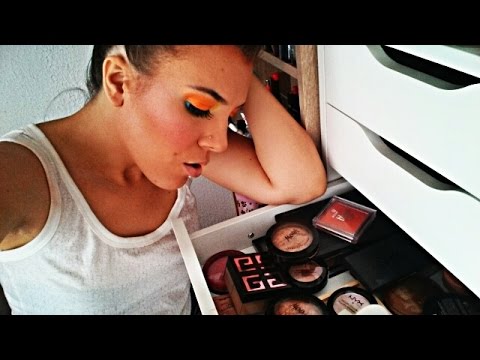
Sadržaj
- faze
- 1. metoda Koristite aplikaciju
- 2. metoda Upotreba računala
- Treća metoda Upravljanje privatnim S
Kao i većina društvenih mreža, nudi vam mogućnost slanja privatnih s prijateljima! Možete uživati u ovoj značajci na mobilnoj verziji i na verziji radne površine dodirom na karticu a donji desni dio vaše aplikacije (mobilni) ili klikom na isti gumb u gornjem lijevom kutu stranice.
faze
1. metoda Koristite aplikaciju
- Dodirnite aplikaciju . Vaš bi račun trebao biti izravno prikazan.
- Ako niste prijavljeni na svoj pametni telefon, morat ćete se prvo prijaviti kako biste pristupili svom računu.
-
Dodirnite karticu a. Pronaći ćete ga u donjem desnom kutu zaslona.- Možete dodirnuti postojeći razgovor da biste ga otvorili.
-
Dodirnite ikonu novi . To se nalazi u gornjem desnom kutu zaslona. Prikazat će se popis prijatelja s kojima najviše kontaktirate.- Možete poslati samo onima koji vas prate.
-
Dodirnite ime kontakta. Dodirnite ime koje se pojavljuje na padajućem izborniku kako biste ga dodali novom. To možete učiniti za onoliko prijatelja koliko želite ako želite poslati grupu.- Također možete dodirnuti prijateljev nadimak (njegovo @username) da biste prikazali njegovo ime.
-
tisak sljedeći. tisak sljedeći u gornjem desnom kutu zaslona. Otvorit će se novi prozor za vaš kontakt. -
Dodirnite polje Započnite novo . Pronaći ćete ga pri dnu zaslona. Dodirnite za prikaz tipkovnice. -
Upišite svoje polje u posvećeno polje. Prikazuje se dok tipkate na tipkovnici. Imajte na umu da ćete morati pritisnuti opciju pošalji da pošalje svoje. -
Pritisnite GIF. Pritisnite GIF ili ikonu fotoaparata kako biste dodali GIF ili fotografiju. Ove dvije opcije su s lijeve strane polja. GIF je dinamički format slike, dok ikona u obliku fotoaparata omogućuje preuzimanje bilo koje slikovne datoteke. -
tisak pošalji. tisak pošalji da pošalje svoje. Gumb bi trebao biti desno od polja. Uspješno ste poslali privatnu!
2. metoda Upotreba računala
-
Otvorite svoj omiljeni preglednik. Da biste poslali prekoračnicu, prvo se morate prijaviti na svoj račun. -
Vidimo se web stranica od . Ako ste već prijavljeni, vidjet ćete početni zaslon svog računa. -
Unesite svoje identifikatore. To je vaš telefonski broj, korisničko ime ili adresa, a zatim lozinka.- Kliknite na Prijavi se kad završite. Gumb se nalazi u gornjem desnom kutu zaslona.
-
Kliknite karticu a. Naći ćete ga na vrhu zaslona, u grupi s karticama koja započinje s dobrodošli. -
Kliknite na novi . Prikazat će se prozor s ljudima s kojima najviše kontaktirate.- Da biste kontaktirali jednog od tih ljudi, kliknite na njegovo ime.
-
Upišite ime prijatelja. Unesite ime prijatelja u polje za pretraživanje na vrhu prozora. Pojavit će se padajući izbornik. Sadrži njegovo ime i račune koji mu se približavaju. -
Kliknite na ime svog prijatelja. Bit će dodan u traku novi , Možete dodati onoliko ljudi koliko želite ako želite poslati jednog više primatelja. -
Kliknite na sljedeći. Kliknite na sljedeći u donjem desnom kutu zaslona. Bit će prikazan prozor za razgovor u koji možete upisati svoj. -
Upišite svoj. Upišite svoje polje u dno zaslona. Imajte na umu da ćete morati pritisnuti gumb pošalji da pošalje svoje. -
Kliknite na GIF. Kliknite GIF ili ikonu fotoaparata kako biste dodali GIF ili fotografiju. Te se dvije mogućnosti nalaze desno od namjenskog polja pri dnu zaslona. -
Kliknite na pošalji. Kliknite na pošalji nakon što napiše svoj. Poslat će se primatelju kojeg ste odabrali.- Druga je mogućnost otići na račun prijatelja i kliknuti na opciju ispod njegove slike profila s lijeve strane zaslona.
Treća metoda Upravljanje privatnim S
-
Vidimo se web stranica od ili pokrenite mobilnu aplikaciju. S kartice postoje različite stvari koje možete učiniti sa svojim postojećim a. -
Otvorite svoje arhivirane datoteke. Dodirnite ili kliknite karticu na uređaju koji koristite. -
Dodirnite ikonu kvačice. Dodirnite ikonu kvačice na vrhu zaslona. Sve poruke u pristigloj pošti bit će označene kao pročitane, a sve će se obavijesti izbrisati u procesu.- Ta se ikona nalazi s lijeve strane mobilnog izbornika i desno pored ikone novi na verziji za radnu površinu.
-
Dodirnite ili kliknite jedan. Dodirnite ili kliknite jedan da biste ga otvorili. Možete promijeniti postavke jednog iznutra. -
Pritisnite ili kliknite 3 horizontalne točke. Otvorit će se izbornik.- 3 točke nalaze se u gornjem desnom kutu zaslona mobilne i radne površine.
-
Pogledajte koje su opcije dostupne. Za svaku su ponuđene 3 mogućnosti.- Onemogući obavijesti, Ponovno onemogućuje obavijesti za ovaj specifičan niz.
- Izbriši razgovor, Izbrišite podatke za kontakt iz razgovora. Ako odaberete ovu opciju, od vas će se tražiti potvrda jer će razgovor biti izbrisan iz pristigle pošte.
- izvješće, Prijavite to kao neželjenu poštu. Ako odaberete ovu opciju, od vas će se tražiti da odaberete između Označi kao neželjenu poštu i Označi kao nasilno.
-
tisak Dodajte ljude. tisak Dodajte ljude da biste dodali kontakte u razgovor. Ova je opcija dostupna samo na mobilnoj aplikaciji. Ako želite voditi grupni razgovor temeljen na računalu, vaš bi razgovor trebao započeti s više osoba.- Nakon pritiska Dodajte ljudesamo dodirnite naziv kontakata koje želite dodati na padajućem izborniku koji se pojavi.
-
Povratak na glavni izbornik programa. Po završetku se vratite u glavni izbornik. Možete kliknuti ili pritisnuti bilo kad na kartici a da nastavite upravljati svojim privatnim poslom.
- Prema zadanim postavkama s su privatni.
- Ne možete kontaktirati ljude koji vas ne prate s njihovog profila.
- Često nije moguće poslati s poznatim osobama poput slavnih ili političara.